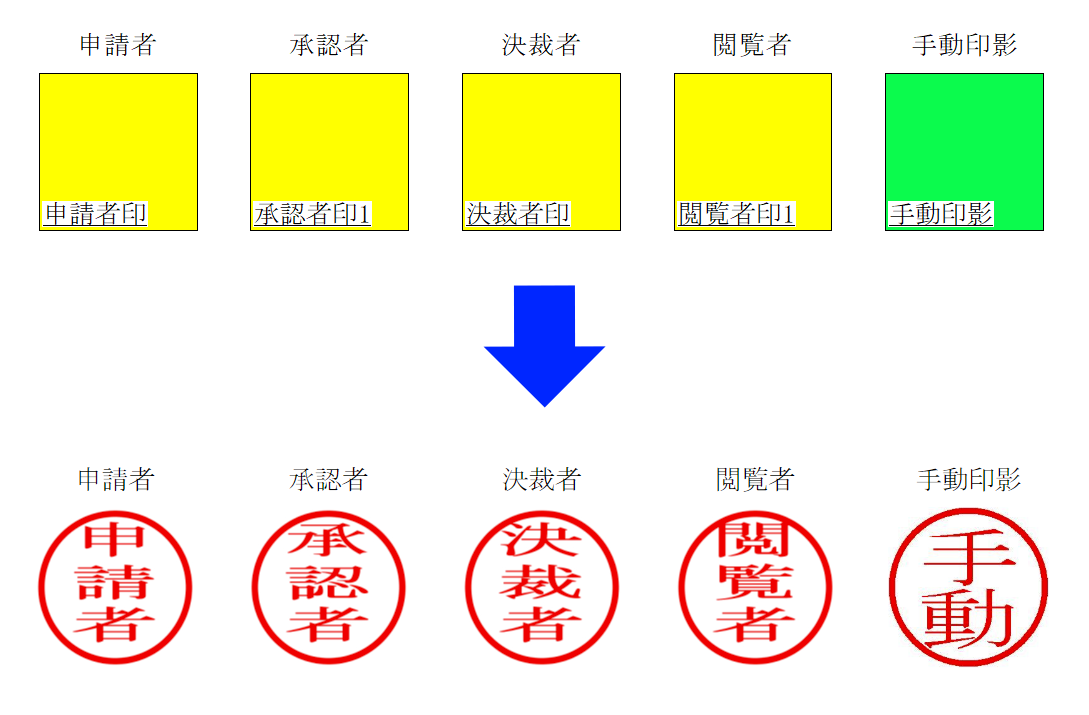作成中のフォームをプレビューする¶
現在編集中のフォームはFormエディターでプレビューできます。
プレビューすることでオブジェクトの配置位置や表示状態を確認できるため、配置位置のずれやオブジェクトの設定状態を確認することができます。
本項ではプレビューの方法と注意点について説明します。
注意
- 本機能はフォームマネージャーによるフォーム作成が対象となり、Liteフォームでは利用できません。
- Liteフォームはクラウド版のみで利用できるフォーム形式です。パッケージ版では利用できません。
- Liteフォームでのプレビューは「ワークフローシステム リファレンス」の [コンテンツ管理] - [フォーム] - [フォームの編集]を参照ください。
Formエディターでプレビューする方法と注意点を以下で説明します。
HTMLプレビューとPDFプレビュー¶
フォームを作成するとき、どのような表示となるか現在の状態をプレビューすることができます。
プレビューはFormエディターのメニュー「オプション」-「PDFプレビュー」/「HTMLプレビュー」、もしくは、Formエディターのツールボタンから行います。
プレビューは「HTML」と「PDF」でそれぞれフォーマットが異なりますが、フォーム上に配置した入力テキストやコンボボックスの項目名の表示状態、印影フィールドや情報表示フィールドの表示状態を確認できます。
ツールボタン/メニュー名 説明 HTMLプレビュー
申請時や承認時に使用する申請フォームと承認フォームの状態が「HTML」で確認できます。
クリックすることでWebブラウザでプレビューが表示されます。PDFプレビュー
申請済みや処理済み、完了などの各一覧から確認できる「PDF」の状態が確認できます。
クリックすることでPDFを表示するアプリケーションでプレビューが表示されます。注意
固定オブジェクトのみを配置した状態ではプレビューできません。
最低1つの入力フォームオブジェクトを配置してプレビューしてください。ヒント
申請フォームでは申請フォームのプレビュー(HTML/PDF)となります。承認フォームの状態を確認するときは、承認フォームをFormエディターで開いて確認してください。
特定表示区分を設定したフォームのプレビュー¶
「特定表示区分」を設定したフォームをHTMLプレビューすると下図のダイアログが起動します。
項目「特定表示区分指定」をチェックしてコンボボックスよりプレビューする表示区分名を指定することで、特定表示区分による表示の違いをプレビューで確認できます。
プレビュー時の注意事項¶
プレビューでは表示状態を確認することができますが、以下については確認ができなかったり表示内容が固定となります。
これらを確認するときは、フォームをワークフローとして公開してフォームの表示状態や動作を確認してください。
データベース連携は動作しない
以下のデータベース連携は動作しません。
- マスタ検索サブフォーム
- 入力テキストやコンボボックスの「アクション」タブで設定したデータベース連携
- コンボボックスの項目をデータベース連携にて取得
JavaScript API の一部のクラスは固定値となる
以下の JavaScript API のクラスで参照できる各プロパティ値は固定値となります。
固定値の内容はリンク先の JavaScript API のリファレンスで確認してください。